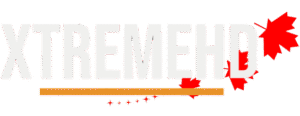Configuration IPTV Sur Nvidia Shield

Guide d’installation de l’IPTV sur Nvidia Shield
Ce guide vous explique comment installer et configurer l’IPTV sur votre Nvidia Shield à l’aide de différentes méthodes. Que vous choisissiez l’installation directe, le chargement latéral, la diffusion ou la mise en miroir d’écran, vous trouverez ici toutes les instructions nécessaires pour accéder à vos contenus IPTV.
Méthodes pour installer l’IPTV sur Nvidia Shield
Installation via le Play Store
Le Nvidia Shield, fonctionnant sous Android, permet une installation simple des applications IPTV depuis le Play Store. Procédez comme suit :
Allumez votre Nvidia Shield
Accédez au Google Play Store
Recherchez “IPTV Smarters Pro” à l’aide du clavier virtuel
Sélectionnez l’application officielle dans les résultats
Cliquez sur “Installer”
Patientez pendant le téléchargement et l’installation
Lancez l’application pour accéder à vos contenus
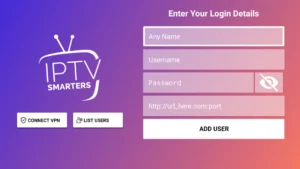
Cette méthode est la plus simple pour commencer à utiliser l’IPTV sur votre Nvidia Shield.
Installation de l’IPTV via fichier APK sur Nvidia Shield
Activation des sources inconnues
Accédez aux Paramètres de votre Nvidia Shield
Sélectionnez Sécurité et restrictions
Choisissez Sources inconnues
Activez l’option pour Downloader (ou votre application d’installation)
Installation via Downloader
Installez l’application Downloader depuis le Play Store
Lancez Downloader et acceptez les permissions requises
Dans le champ URL, saisissez l’adresse de l’APK Smart IPTV
Validez par OK pour lancer le téléchargement
Installation et lancement
Une fois téléchargé, sélectionnez Installer
Patientez pendant l’installation
Cliquez sur Ouvrir pour lancer Smart IPTV
Configurez l’application avec vos identifiants IPTV
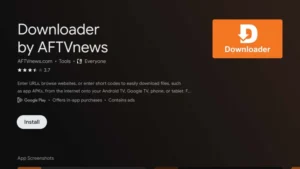
Votre contenu IPTV est maintenant accessible sur votre Nvidia Shield.
Installation de l’IPTV via clé USB sur Nvidia Shield
1. Préparation préalable
Activez les sources inconnues :
Paramètres → Sécurité et restrictions → Sources inconnues → Activer
2. Téléchargement du fichier APK
Sur votre ordinateur :
Téléchargez l’APK IPTV Smarters depuis le site officiel
Copiez le fichier sur une clé USB formatée en FAT32
3. Installation sur Nvidia Shield
Branchez la clé USB sur votre Nvidia Shield
Installez un explorateur de fichiers (comme X-Plore ou Files by Google) depuis le Play Store
Ouvrez l’explorateur et accédez à votre clé USB
Sélectionnez le fichier APK d’IPTV Smarters
Suivez les instructions d’installation
4. Finalisation
L’installation se complète en quelques minutes
Lancez l’application et configurez vos paramètres IPTV
Retirez la clé USB après installation

Cette méthode est idéale pour installer des versions spécifiques ou des applications non disponibles sur le Play Store.
Assistance et Support
Vous êtes maintenant équipé pour profiter de l’IPTV sur votre Nvidia Shield grâce aux différentes méthodes présentées dans ce guide. Nous sommes là pour vous aider à profiter pleinement de votre expérience IPTV et à choisir le meilleur abonnement IPTV.